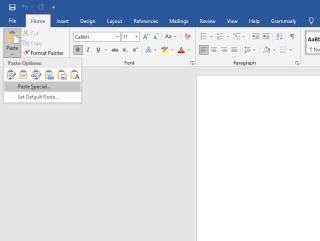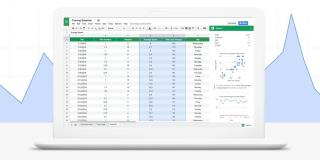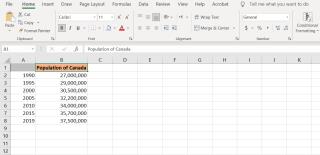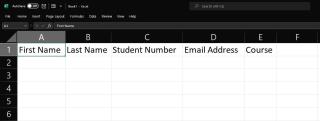Ako vložiť značku začiarknutia do Excelu: 5 metód

Všetci poznáme hodnotu staromódneho začiarknutia, všeobecne známeho znaku na zaškrtávanie políčok, potvrdzovanie splnenia úloh a používané pri správe zoznamov po celom svete.

Okrem známych funkcií výpočtu údajov poskytuje Excel používateľom aj funkcie aritmetických výpočtov, ako sú trigonometrické funkcie, ako sú RADIANS, DEGREES, COS,...
Excel teraz dokáže nielen reprezentovať štatistiky a porovnania, ale aj vykonávať bežné matematické výpočty, ako napríklad trigonometrické výpočty. Tieto trigonometrické funkcie pomáhajú používateľom rýchlo počítať výpočty namiesto manuálneho výpočtu ako predtým.
Nižšie uvedený článok prevedie čitateľov pri používaní funkcií goniometrických výpočtov v Exceli od základných po pokročilé.
Goniometrické funkcie v Exceli
1. Funkcia RADIANS
Syntax funkcie je RADIANS (uhol) . V ktorej je anjel mierou uhla v stupňoch, ktorý je potrebné previesť na radián. Funkcia RADIANS sa použije na prevod miery uhla zo stupňov na radiány.
Vypočítame mieru uhla 45 stupňového uhla, ako je uvedené nižšie.
2. Funkcia DEGREES
Syntax funkcie DEGREES (uhol) . Táto funkcia sa používa na prevod radiánových hodnôt na uhly. Kde Angel je hodnota uhla v radiánoch, ktorú chcete previesť na stupne.

3. Funkcia COS
Syntax funkcie je COS (číslo ). Táto funkcia vypočíta hodnotu radiánu, čo je kosínus čísla. Kde Number bude hodnota uhla v radiáne.

4. Funkcia COSH
Syntax funkcie je COSH (číslo) . Funkcia vráti hodnotu radiánu, čo je hyperbolická kosínusová hodnota čísla. Kde Číslo je hodnota uhla v radiánoch, ktorú chcete vypočítať.

5. Funkcia SIN
Syntax funkcie je SIN (číslo) . Funkcia bude mať výsledok ako radiánovú hodnotu sínusu čísla. Číslo je hodnota uhla v radiánoch.
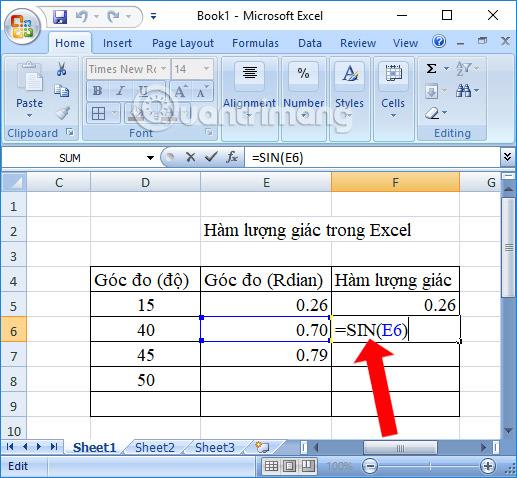
6. Funkcia BIRTH
Syntax funkcie je BORN (číslo) . Funkcia BORN vráti hodnotu radiánu, čo je hyperbolický sínus čísla. Číslo je hodnota uhla v radiánoch.

7. Funkcia TAN
Syntax funkcie je TAN (číslo) . Funkcia vráti hodnotu radiánu, ktorá je tangensom čísla. Číslo je hodnota uhla vypočítaná v radiánoch.

8. Funkcia THANH
Syntax funkcie je TANH (číslo) . Funkcia vracia radiánovú hodnotu, ktorá je hyperbolickým tangensom čísla. Číslo bude hodnota uhla v radiánoch, ktorú chcete vypočítať.

9. Funkcia ACOS
Syntax funkcie je ACOS (číslo) . Funkcia použitá na získanie výsledku je hodnota radiánu medzi 0 a Pi, čo je arkkozín alebo inverzný kosínus čísla medzi -1 a 1.
Číslo je stále hodnota uhla v radiánoch.

10. Funkcia ACOSH
Syntax funkcie je ACOSH (číslo) . Funkcia vráti hodnotu radiánu, inverzný hyperbolický kosínus čísla väčšieho alebo rovného 1. Číslo je hodnota uhla v radiánoch.

11. Funkcia ASIN
Syntax funkcie je ASIN (číslo) . Funkcia vráti hodnotu radiánu medzi -Pi/2 a Pi/2, čo je arcsínus alebo inverzný sínus čísla medzi -1 a 1. Číslo je tiež hodnota v radiánoch.

12. Funkcia ASINH
Syntax funkcie ASINH (číslo) . Funkcia vráti hodnotu radiánu, hyperbolickú sínusovú inverziu čísla. Číslo je radiánová hodnota.

13. Funkcia ATAN
Syntax funkcie ATAN (číslo) . Funkcia vráti hodnotu radiánu v rozsahu od -Pi/2 do Pi/2, čo je arkustang alebo inverzný tangens čísla.
14. Funkcia ATAN2

15. Funkcia ATANH
Syntax funkcie ATANH (číslo) . Funkcia vráti hodnotu radiánu ako hyperbolickú inverziu čísla medzi -1 a 1. Číslo stále vypočíta hodnotu radiánu.

Pomocou vyššie uvedených goniometrických funkcií môžu používatelia jednoducho počítať v Exceli s goniometrickými problémami. Stačí pochopiť správnu syntax a vypočítať správnu hodnotu radiánu určitého uhla.
Referencia:
Všetci poznáme hodnotu staromódneho začiarknutia, všeobecne známeho znaku na zaškrtávanie políčok, potvrdzovanie splnenia úloh a používané pri správe zoznamov po celom svete.
Aj keď môžete vždy integrovať údaje programu Excel do dokumentu programu Word, často je to zbytočné, keď potrebujete iba malý stôl. Našťastie je celkom jednoduché vytvoriť tabuľku a použiť vzorce programu Excel v dokumente programu Word. Existuje však len obmedzený počet vzorcov, ktoré možno použiť.
Tabuľky sú nevyhnutné na kategorizáciu a vizualizáciu údajov, najmä v modernom svete podnikania. Microsoft Excel je široko používaný tabuľkový procesor, ktorý vám umožňuje vizualizovať a usporiadať údaje. Poskytuje vám obrovské množstvo funkcií.
Excel ponúka rôzne grafy ako prostriedok na premietanie údajov. Každý graf má svoje vlastné špeciality, takže dáva väčší zmysel, keď sú údaje zobrazené so správnym grafom.
Zadávanie údajov do Excelu je náročná úloha, najmä ak máte veľa stĺpcov a veľa záznamov. Môže to byť mätúce aj pre ostatných používateľov, najmä ak nie sú oboznámení s vašou tabuľkou.
Pred poskytnutím prezentácie publiku môžete požiadať ostatných, aby snímky zhodnotili a poskytli k nim spätnú väzbu.
Číselné formáty presne povedia tabuľke, aký typ údajov používate, napríklad percentá (%), mena ($), čas, dátum atď.
Každá tabuľka Excel obsahuje riadky a stĺpce. Vo väčšine prípadov sú stĺpce označené písmenami (A, B, C) a riadky sú označené číslami (1, 2, 3).
Adobe Acrobat je jednou z priekopníckych aplikácií PDF v systéme Adobe. Tento softvér vám umožňuje prezerať súbory PDF offline a online.
Funkcia OFFSET vytvorí odkaz na oblasť pracovného hárka bez toho, aby ste museli zadávať bunku alebo zadávať hodnotu. Nižšie je uvedený postup použitia funkcie Offset v programe Microsoft Excel.
Microsoft PowerPoint je súčasťou kolekcie obchodných a produktívnych programov spoločnosti Microsoft. Tento prezentačný softvér pomáha používateľom oživiť ich nápady vďaka svojim rozsiahlym funkciám. Vytvára veľmi pôsobivé prezentácie na upútanie pozornosti divákov.
Ak s PowerPointom začínate, budete sa musieť naučiť základy práce s textom. V tejto lekcii sa naučíte, ako vystrihnúť, kopírovať, prilepiť a formátovať text.
Kontingenčné tabuľky môžu pomôcť lepšie spravovať vaše pracovné hárky tým, že sumarizujú údaje a umožňujú vám s nimi manipulovať rôznymi spôsobmi.
PowerPoint ponúka množstvo nástrojov, ktoré vám pomôžu nacvičiť si prezentáciu. Môžete dokonca nahrať kópiu s rozprávaním, čo umožní poslucháčom, aby si prezentáciu prezreli sami neskôr.
Zahrnutie grafu do vašej prezentácie umožní vášmu publiku vidieť význam čísel, čo uľahčuje vizualizáciu porovnaní a trendov.